Întrebare
Problemă: Cum se remediază eroarea de actualizare Windows 0xc1900130?
Bună ziua, am încercat să actualizez Windows 10 cu noua actualizare a caracteristicilor și a eșuat în mod constant cu o eroare 0xc1900130. Acest lucru se întâmplă de mai bine de o săptămână, așa că nu cred că așteptarea va mai aduce ceva nou. Aș dori să obțin câteva sfaturi despre cum să remediez acest lucru, vă rog.
Răspuns rezolvat
De îndată ce instalați o copie nouă pe Windows pe computer, cele mai recente actualizări ar trebui să fie aplicate automat. După aceea, actualizările ar trebui să fie descărcate și instalate de îndată ce sunt disponibile automat, cu excepția cazului în care setările sunt modificate pentru ca acesta să fie făcut manual.
Deoarece Windows este operat ca un serviciu de către Microsoft, actualizările sunt livrate în mod regulat; în principal în fiecare secundă sau, în unele cazuri, în a patra zi de marți a fiecărei luni,[1] cu actualizări ocazionale out-of-band, care apar atunci când o vulnerabilitate gravă[2] sau se descoperă o eroare care distruge sistemul. Acestea fiind spuse, actualizările Windows sunt extrem de importante pentru orice sistem, deoarece îmbunătățesc securitatea, implementează noi funcții și remediază erori.
Indiferent dacă inițiați actualizările manual sau automat, se poate ajunge la un eșec cu un cod de eroare 0xc1900130. Privind și diverse forumuri IT, se pare că problema este predominantă de câțiva ani. Prin toate mijloacele, pare o eroare foarte tipică pe care s-ar putea obține atunci când încercați să actualizați Windows, deoarece următorul mesaj este afișat la eșec:
Actualizările eșuate
Au apărut probleme la instalarea unor actualizări, dar vom încerca din nou mai târziu. Dacă continuați să vedeți acest lucru și doriți să căutați pe web sau să contactați asistența pentru informații, acest lucru vă poate ajuta:
Actualizare caracteristică pentru Windows 10, versiunea XXXX – Eroare 0xc1900130
După cum am vorbit deja în articolele noastre anterioare despre 0xC19001E2, 0xc19001e1, 0x80240023, și erori similare, există puține indicii despre ce cauzează problema sau cum se remediază. Acesta este pur și simplu modul în care Windows tratează erorile, deoarece fiecare dintre instanțe poate fi diferită. Nu este surprinzător, având în vedere din câte componente este format sistemul de operare și câte variabile pot afecta apariția erorii.
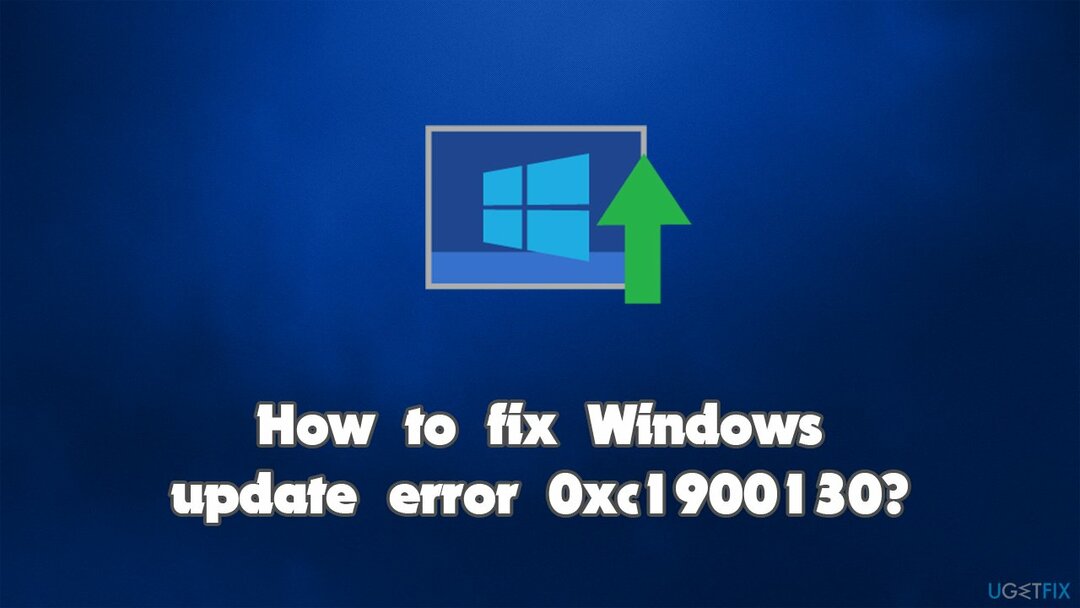
Mai jos vom oferi mai multe modalități de remediere a erorii 0xc1900130 pe Windows. Înainte de a continua, am dori să vă recomandăm să executați o scanare cu un instrument de reparare a computerului ReimagineazăMacina de spalat rufe X9, care poate fi folosit pentru a înlocui automat componentele sistemului deteriorate datorită tehnologiei sale unice. De asemenea, este util atunci când aveți de-a face cu BSOD, erori DLL, blocări și probleme similare comune ale computerului.
Fix 1. Rulați instrumentul de depanare Windows Update
Pentru a repara sistemul deteriorat, trebuie să achiziționați versiunea licențiată a Reimaginează Reimaginează.
Primul lucru pe care trebuie să-l faceți după ce ați întâlnit o eroare de actualizare Windows este să rulați instrumentul de depanare încorporat. Aceste instrumente pot fi deosebit de utile și uneori chiar rezolvă problema cu totul.
- Tip Depanați în căutarea Windows
- Selectați Instrumente de depanare suplimentare
- Găsi Windows Update din lista
- Faceți clic pe el și selectați Rulați instrumentul de depanare
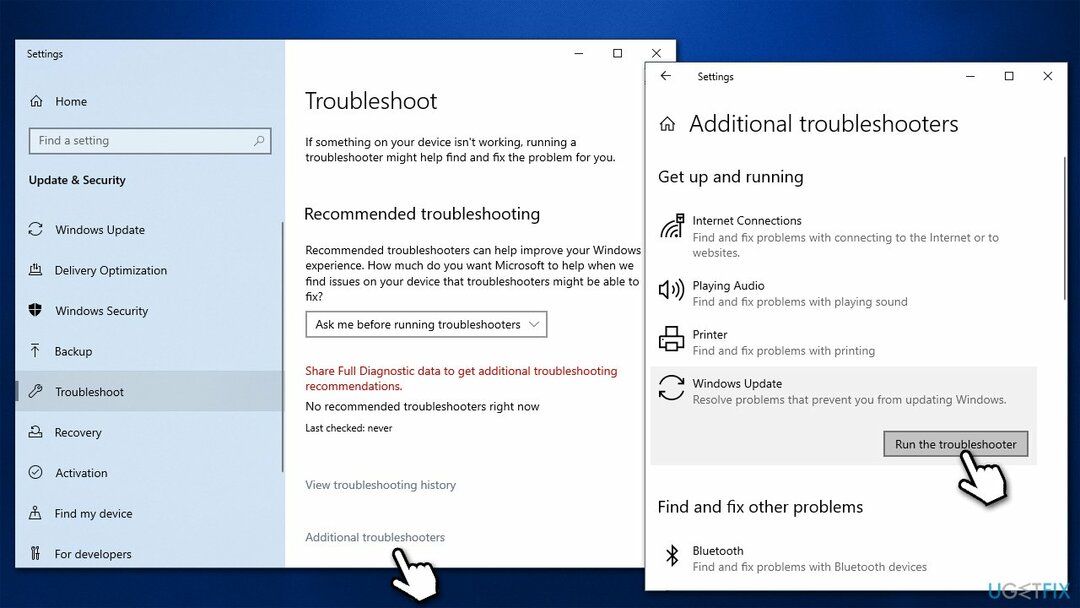
- Aplicați corecțiile sugerate și repornire computerul tau.
Fix 2. Curățați folderele cache de actualizare Windows
Pentru a repara sistemul deteriorat, trebuie să achiziționați versiunea licențiată a Reimaginează Reimaginează.
Cache-urile de actualizare Windows pot avea uneori erori, împiedicând executarea unor actualizări suplimentare. Încercați să-l curățați după cum urmează:
- Tip cmd în căutarea Windows
- Faceți clic dreapta pe Prompt de comandă și selectați Rulat ca administrator
- Dacă Controlul contului utilizatorului apare promptul, faceți clic da
- În fereastra nouă, copiați și lipiți următoarele comenzi, apăsând introduce după fiecare:
net stop wuauserv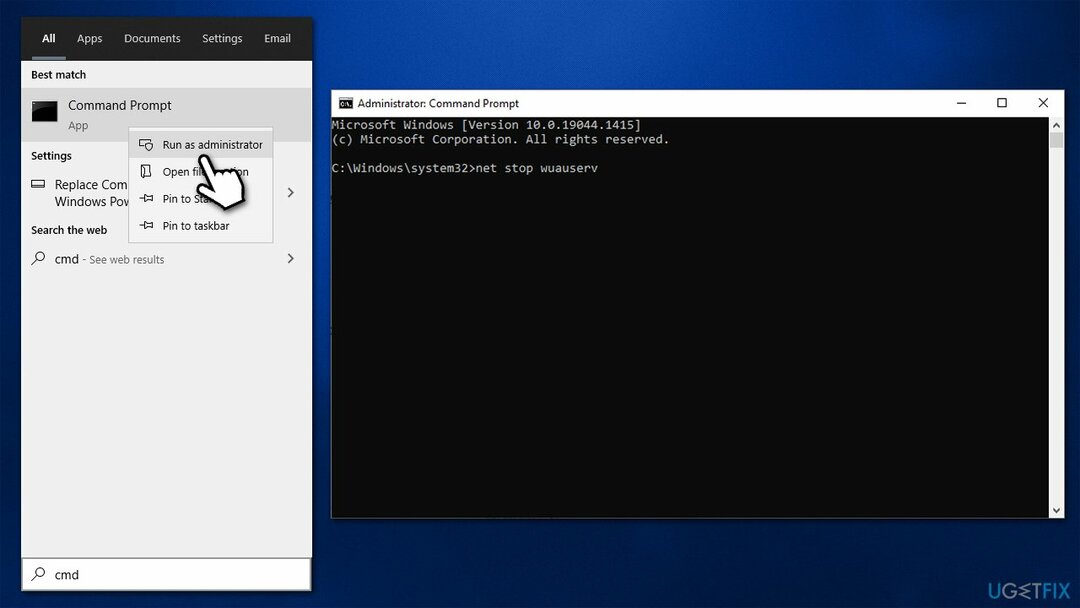
net stop cryptSvc
biți de oprire net
net stop msserver - presa Câștigă + E pentru a deschide File Explorer
- Accesați următoarele locații și ștergeți continuturi dintre aceste foldere:
C:\\Windows\\System32\\catroot2
C:\\Windows\\SoftwareDistribution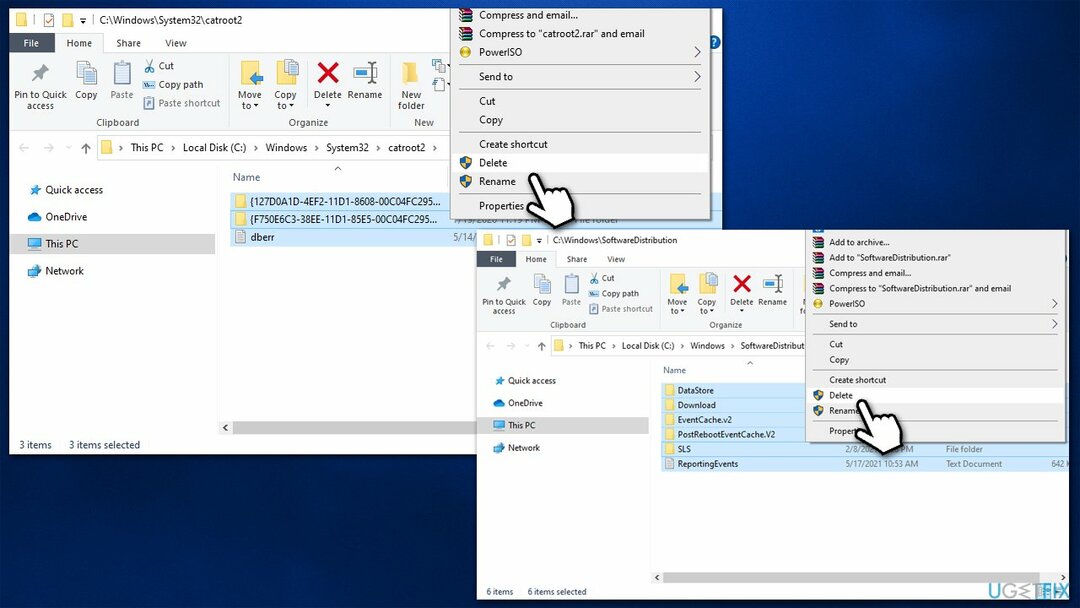
- Deschideți din nou Linia de comandă și utilizați următoarele comenzi pentru a reporni serviciile:
net start wuauserv
net start cryptSvc
biți net de pornire
net start msserver - Reporniți sistemul dvs.
Fix 3. Redenumiți unul dintre drivere (dacă este cazul)
Pentru a repara sistemul deteriorat, trebuie să achiziționați versiunea licențiată a Reimaginează Reimaginează.
Dacă rulați software Intel, este posibil ca eroarea să fie cauzată de incompatibilitatea cu acesta. Acest lucru este aplicabil în special tuturor versiunilor Windows 1900 și mai vechi.
- presa Câștigă + E a deschide Explorator de fișiere
- Du-te la Vedere tab și bifează Articole ascunse
- Acum mergeți la următoarea locație:
C:\\Windows\\System32\\drivers - Aici, găsiți următorul fișier: iastora.sys și redenumiți-l iastora.sys.old
- Când UAC apare, faceți clic da
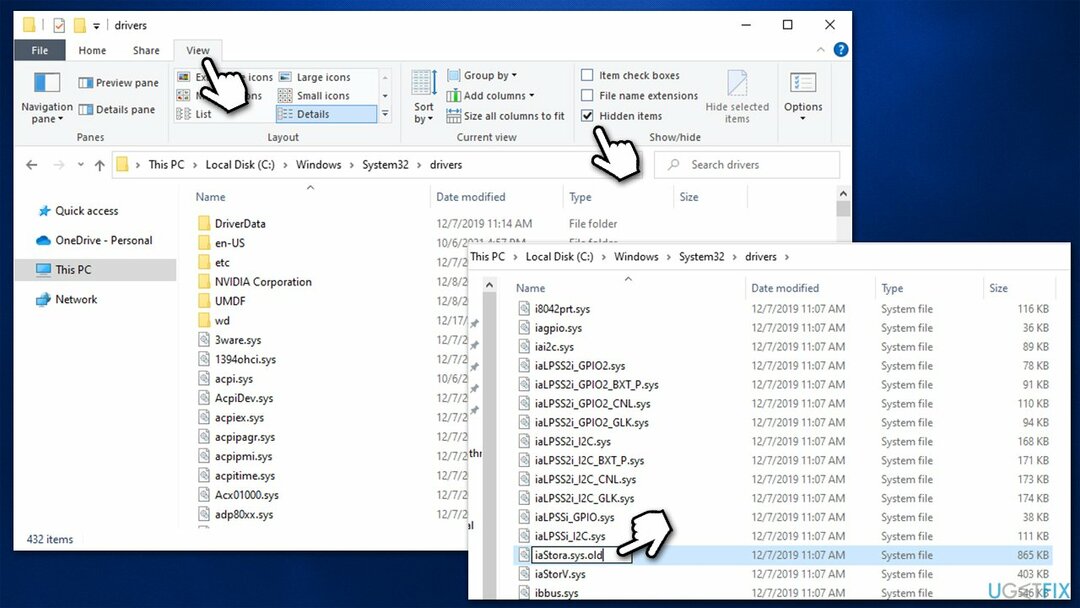
- Reporniți sistemul dvs. și încercați să actualizați din nou.
Fix 4. Verificați sistemul pentru corupție
Pentru a repara sistemul deteriorat, trebuie să achiziționați versiunea licențiată a Reimaginează Reimaginează.
Fișierele de sistem corupte pot determina Windows să instaleze actualizări cu eroarea 0xc1900130. Puteți încerca să le reparați folosind următoarea metodă:
- Tip cmd în căutarea Windows
- Faceți clic dreapta pe Prompt de comandă și alege Rulat ca administrator
- Când Controlul contului utilizatorului (UAC) apare, faceți clic da
- Utilizați următoarele linii de comandă, apăsând introduce de fiecare data:
sfc /scannow
DISM /Online /Cleanup-Image /CheckHealth
DISM /Online /Cleanup-Image /ScanHealth
DISM /Online /Cleanup-Image /RestoreHealth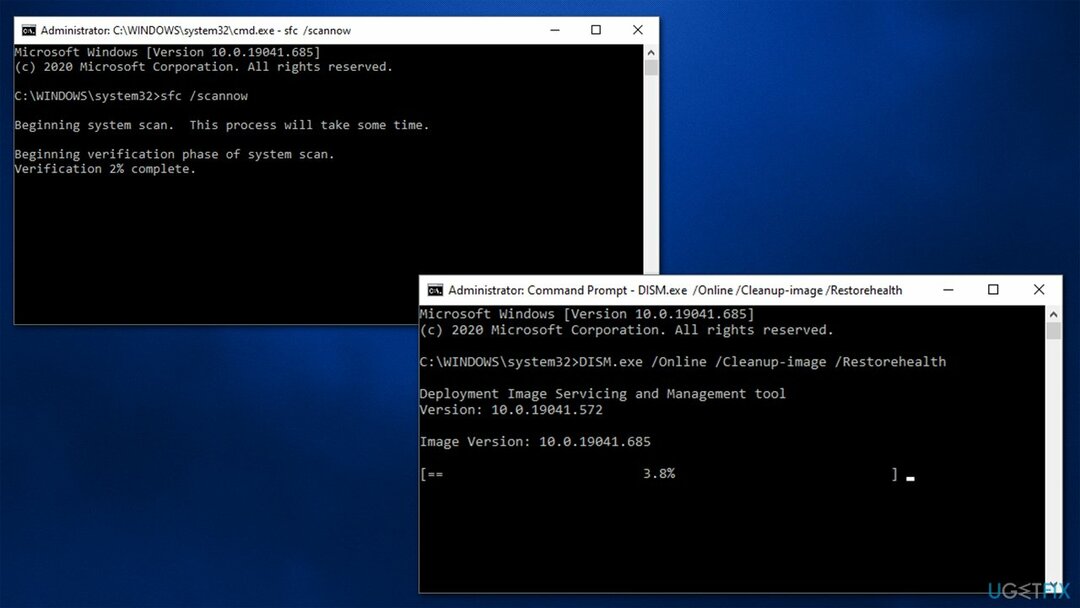
Remedierea 5. Instalați manual actualizarea
Pentru a repara sistemul deteriorat, trebuie să achiziționați versiunea licențiată a Reimaginează Reimaginează.
- Introduceți Actualizați în Windows căutați și apăsați introduce
- Clic Vedeți Istoricul actualizărilor în partea dreaptă a ferestrei
- Din lista de actualizări, notați numărul KB a celui care nu a reușit să fie instalat
- Mergi la Catalog Microsoft Update
- Aici, introduceți numărul KB și faceți clic Căutare
- Alegeți versiunea cu care este compatibilă sistemul dvs. de operare (ignorați actualizările pentru server) și faceți clic Descarca
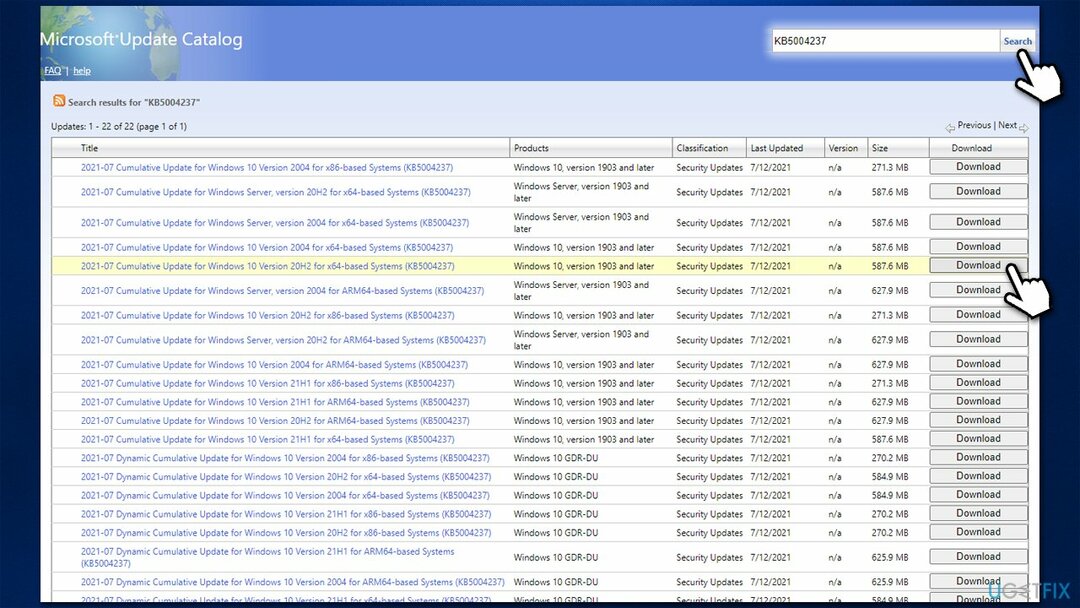
- Continuați cu instrucțiunile de pe ecran și repornire sistemul dvs. odată terminat.
Remedierea 6. Utilizați Instrumentul de creare media
Pentru a repara sistemul deteriorat, trebuie să achiziționați versiunea licențiată a Reimaginează Reimaginează.
Deconectați toate perifericele și faceți backup pentru toate fișierele personale ca măsură de precauție înainte de a continua cu această soluție.
- Du-te la site-ul oficial Microsoft și descarcă Instrumentul de creare media
- Acceptați termenii și faceți clic Următorul
- Selectați Upgrade acest PC acum și selectează Următorul
- Windows va descărca acum toate fișierele necesare - ar putea dura ceva timp
- Acceptați încă o dată termenii și faceți clic Următorul
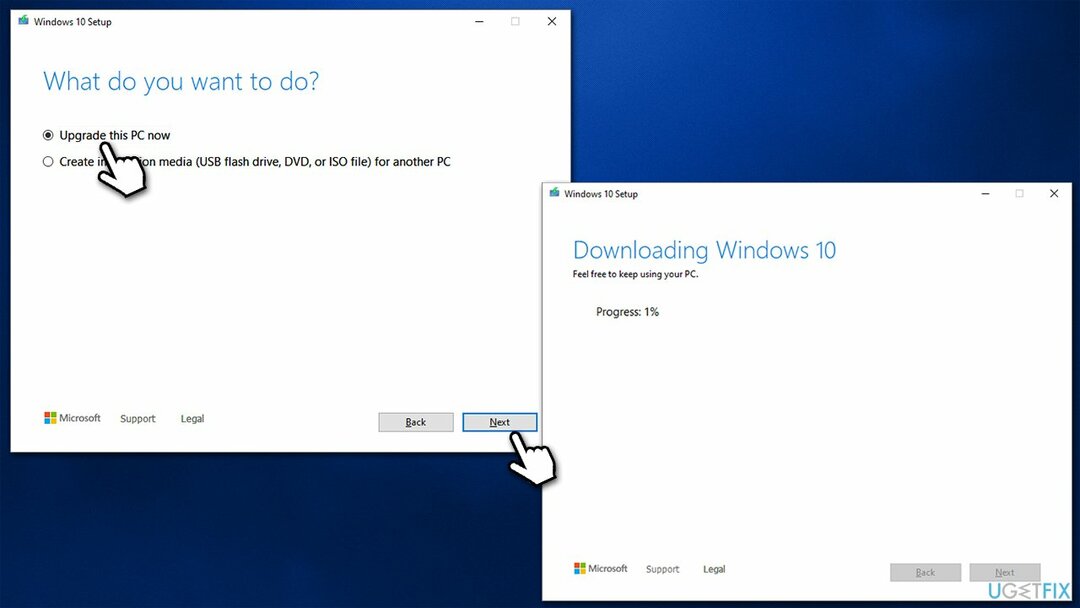
- Înainte de a instala, asigurați-vă că sunteți mulțumit de alegerile făcute (în caz contrar, puteți face clic pe Schimbați ce să păstrați opțiune)
- În cele din urmă, faceți clic Instalare pentru a începe procesul de actualizare.
Alte lucruri de încercat:
- Verificați dacă ora și data sunt setate corect;
- Dezactivați temporar VPN, anti-malware, firewall și alte software-uri terțe care ar putea interfera cu procesul de actualizare;
- Scanați-vă sistemul pentru malware.[3]
Reparați automat erorile
Echipa ugetfix.com încearcă să facă tot posibilul pentru a ajuta utilizatorii să găsească cele mai bune soluții pentru eliminarea erorilor lor. Dacă nu doriți să vă luptați cu tehnicile de reparații manuale, vă rugăm să utilizați software-ul automat. Toate produsele recomandate au fost testate și aprobate de profesioniștii noștri. Instrumentele pe care le puteți utiliza pentru a remedia eroarea sunt enumerate mai jos:
Oferi
fa-o acum!
Descărcați FixFericire
Garanție
fa-o acum!
Descărcați FixFericire
Garanție
Dacă nu ați reușit să remediați eroarea utilizând Reimage, contactați echipa noastră de asistență pentru ajutor. Vă rugăm să ne comunicați toate detaliile pe care credeți că ar trebui să le cunoaștem despre problema dvs.
Acest proces de reparare patentat folosește o bază de date de 25 de milioane de componente care pot înlocui orice fișier deteriorat sau lipsă de pe computerul utilizatorului.
Pentru a repara sistemul deteriorat, trebuie să achiziționați versiunea licențiată a Reimaginează instrument de eliminare a programelor malware.

Pentru a rămâne complet anonim și pentru a preveni ISP-ul și guvernul de la spionaj pe tine, ar trebui să angajezi Acces privat la internet VPN. Vă va permite să vă conectați la internet în timp ce sunteți complet anonim prin criptarea tuturor informațiilor, împiedicând urmărirea, reclamele, precum și conținutul rău intenționat. Cel mai important, vei opri activitățile ilegale de supraveghere pe care NSA și alte instituții guvernamentale le desfășoară la spatele tău.
Circumstanțele neprevăzute se pot întâmpla în orice moment în timpul utilizării computerului: acesta se poate opri din cauza unei întreruperi de curent, a unui Ecranul albastru al morții (BSoD) poate apărea sau actualizări aleatorii ale Windows pot apărea mașina atunci când ați plecat pentru câteva minute. Ca urmare, temele dvs. școlare, documentele importante și alte date s-ar putea pierde. La recupera fișiere pierdute, puteți utiliza Data Recovery Pro – caută prin copiile fișierelor care sunt încă disponibile pe hard disk și le recuperează rapid.